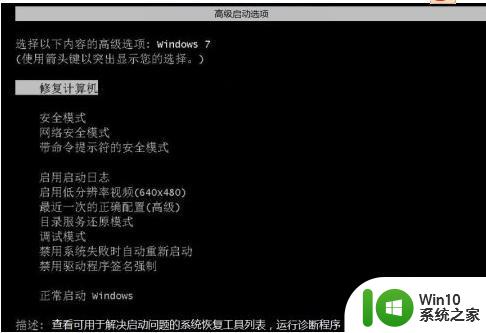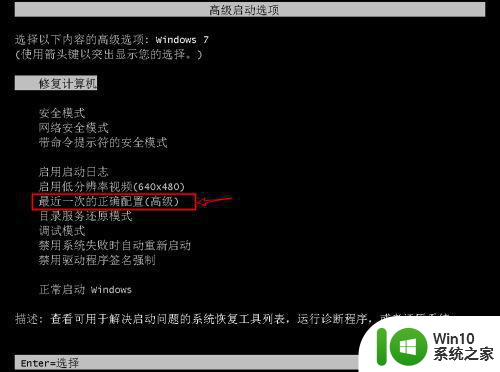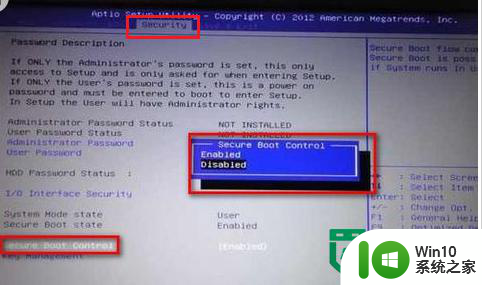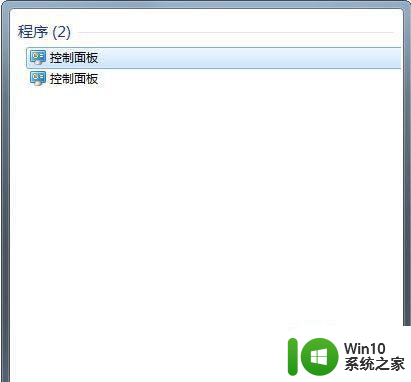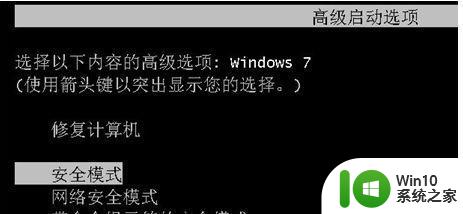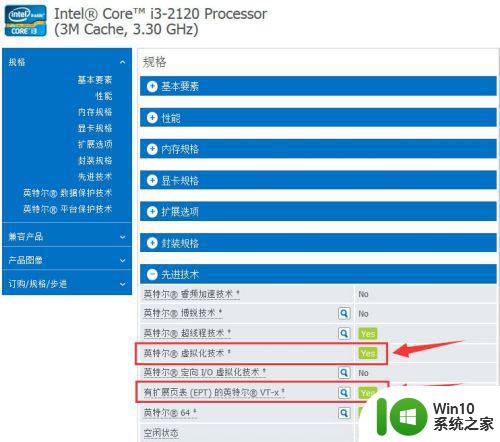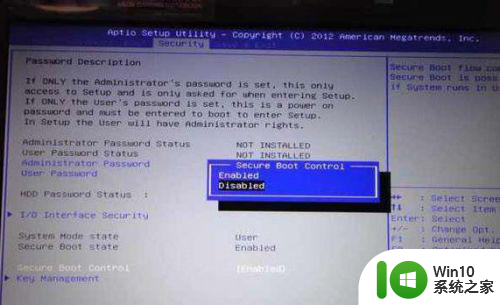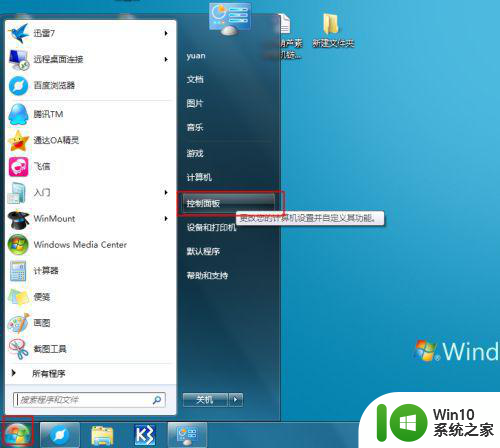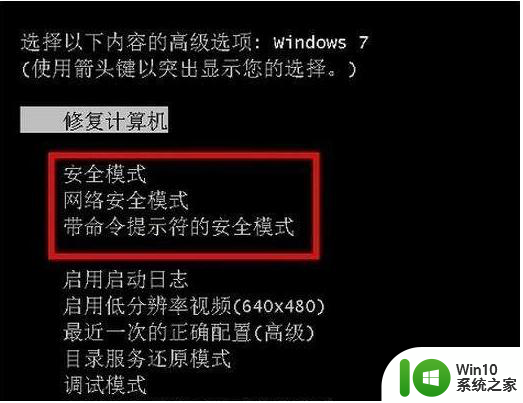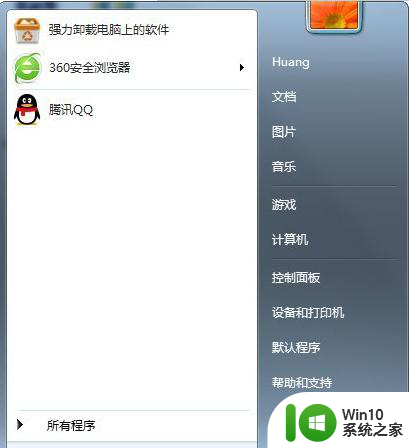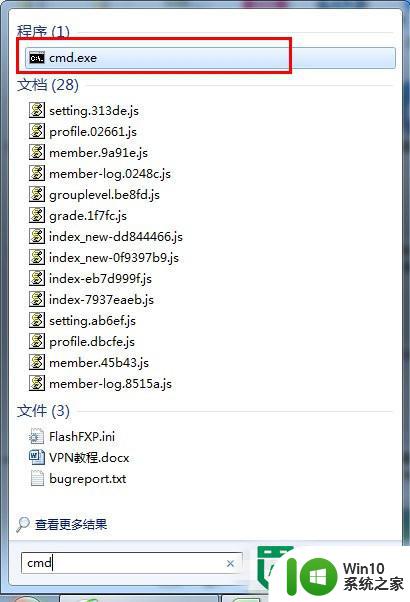华硕主板如何调整启动选项为高级启动选项 win7华硕主板进入高级启动选项的具体步骤和方法
华硕主板如何调整启动选项为高级启动选项,华硕主板是一款性能卓越的主板,它提供了很多方便实用的功能,其中包括启动选项,如果您想将启动选项调整为高级启动选项,那么就需要按照一定的步骤进行操作。接下来我们就来详细了解一下win7华硕主板进入高级启动选项的具体步骤和方法。

具体方法:
1、 进入Windows RE恢复模式,非正常启动三次,可进入Windows RE恢复模式。
1).按住电源按钮 10 秒钟以关闭设备。
2).再次按电源按钮以打开设备。
3).看到Windows 启动(重启时显示ASUS的LOGO)后,立即按住电源按钮 10 秒钟关闭设备。
4).再次按电源按钮以打开设备。
5).在Windows 重启时,按住电源按钮 10 秒钟设备。
6).再次按电源按钮以打开设备。
7).让设备完全重启以进入 WinRE。
2、从选择选项中,点击疑难解答。
3、选择高级选项,然后选择自动修复。
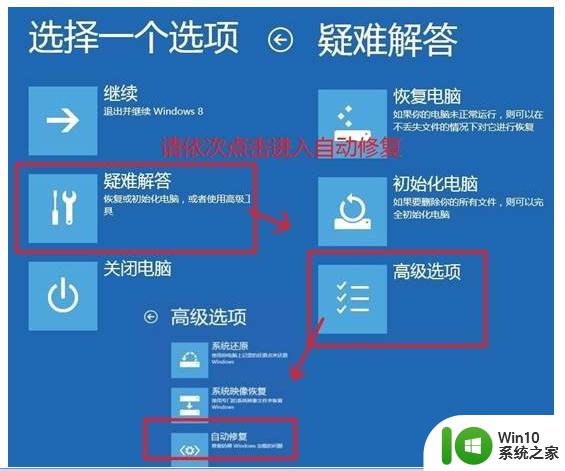
以上就是如何将华硕主板启动选项调整为高级启动选项的全部内容,如果你遇到了相同的情况,可以按照小编的方法来解决。